碼雲入門教程
第一步、先要在碼雲上面建立一個空的專案:然後填個專案名稱就行了,專案介紹可填可不填。
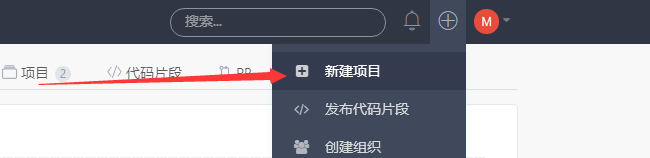

第二步、建立成功後,獲取到其URL就行了。

第三步、就是到Eclipse上面去把自己的專案上傳到碼雲上面來。
對著專案右鍵,點選team下的share project

點選share project只有,跳轉到如下頁面

然後按照如下步驟操作,是指將該專案當做倉庫,並建立一個.git資料夾

點選finish之後,專案會變成如圖所示

然後點選team下的commit提交到本地倉庫和碼雲上,這裡有一個需要注意的地方
很多的文件在Unstaged Changes裡面。這時候點選提交是沒有作用的,需要全部選中,然後拖到下面的Staged Changes裡面才能提交

搭建看清下面的兩個標註的按鈕,左邊的Commit and push是既儲存到本地倉庫,也要上傳到碼雲上去。 而第二個僅僅儲存到本地倉庫,並沒有儲存到碼雲上去,所以一般更改後使用左邊的按鈕。
但是第一次上傳程式碼的時候,是不會上傳到碼雲上的,因為還需要一些配置,下面講解

然候會彈出如下的框,需要填的只有URL和user、password這三個,其他的自動生成
URL是在碼雲上拷貝的地址,在前面有提到,user和password是碼雲的賬號的密碼。然候點選next->next->finish即可

上面的步驟完成之後,專案只是上傳到了本地倉庫中,我們需要往碼雲上傳,點選如圖

team -> remote -> push 然後會彈出視窗。仍然是隻填URL、user、password這三個
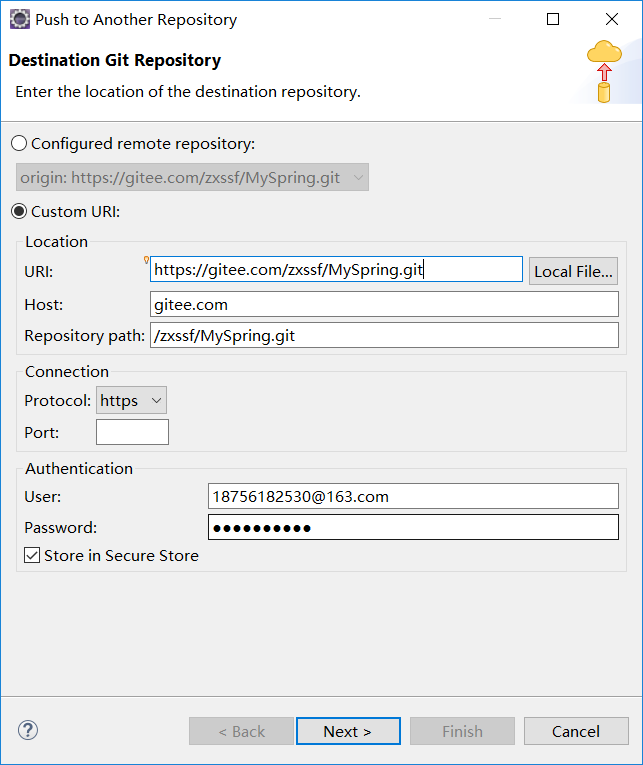
填好之後點選next,彈出如下視窗,先點選左邊的下拉框,然後再點選右邊的add spec

點選好之後,如下如所示,該步驟是建立一個分支

然後點選next->next->最後finish即可

然後在碼雲上就可以看到自己剛才上傳的程式碼了

獲得碼雲上最新的程式碼
右鍵專案名>>Team>>pull
